Вопрос о том, как обновить BIOS своего компьютера или ноутбука и зачем необходимо проводить данную операцию, наверняка не раз возникал у большинства пользователей. Однако, возможно, далеко не все пользователи хорошо разбираются в тонкостях подобной операции. В данной статье мы расскажем о том, как обновить БИОС материнской платы настольного компьютера или ноутбука, и что для этого нужно сделать.
При этом мы не будем вдаваться в детали проведения данной процедуры для различных типов материнских плат настольных ПК и ноутбуков. Также мы не будем затрагивать вопрос о том, как перепрошить BIOS правильно, то есть, как восстановить работоспособность слетевшей прошивки BIOS.
Причины, по которым может быть оправдано проведение обновления БИОС
Прежде всего, стоит разобраться с вопросом о том, зачем нужно обновлять BIOS. Как известно, БИОС представляет собой набор микропрограмм, записанных в специальной микросхеме на материнской плате.
Набор кода БИОС называется прошивкой. Как и любое программное обеспечение на ПК, код БИОС может устаревать, а также может содержать ошибки. Поэтому код БИОС можно обновлять точно так же, как и код обычных программ. Однако осуществить подобное действие, как правило, намного сложнее, чем установить новую версию программы в Windows или даже новую версию самой Windows.
Зачем обновлять БИОС
Причины этого очевидны – ведь БИОС предназначена для обеспечения базовой функциональности аппаратного обеспечения ПК и, следовательно, в значительной степени привязана к определенной модели материнской платы. Кроме того, БИОС должна иметь высокую степень защиты от нежелательной модификации.
Таким образом, обновление BIOS – это достаточно ответственная процедура, которая сопряжена с определенным риском для работоспособности компьютера. И, прежде чем обновлять БИОС, стоит задать себе вопрос: нужно ли вообще проводить процедуру обновления БИОС? Ведь в большинстве случаев обновление версии БИОС не дает пользователю серьезных преимуществ. Поэтому процедуру можно проводить лишь в том случае, если в ней существует острая необходимость.
Среди причин, которые могут быть достаточно серьезными для того, чтобы обосновать проведение операции по обновлению BIOS, можно отметить следующие:
- Обновление аппаратного обеспечения (например, установка более производительной модели центрального процессора) при наличии в новой версии BIOS поддержки данного оборудования.
- Рекомендации со стороны производителей аппаратного обеспечения.
- Обнаруженные ошибки в БИОС, негативно влияющие на работу ПК.
- Наличие в новой версии важных функций, расширяющих возможности компьютера.
В число причин, которые не являются достаточно убедительными для проведения процедуры обновления BIOS, можно включить следующие:
- Выход новой версии БИОС при надежной работе старой версии.
- Подражание другим пользователям, часто обновляющим прошивку БИОС.
- Любопытство, желание узнать, чем новая версия отличается от старой.
Проблемы, которые могут возникнуть во время процедуры обновления БИОС
При прошивке BIOS стоит помнить, что это очень деликатный процесс и любой сбой может привести к неприятным последствиям для BIOS. В частности, при проведении процесса обновления следует позаботиться о том, чтобы питание компьютера не выключалось, поскольку внезапное выключение питание может повлечь выход из строя микросхемы BIOS. Поэтому при проведении данной операции желательно пользоваться таким устройством, как источник бесперебойного питания (UPS).
Обновление BIOS компьютера HP в Windows | Компьютеры HP | HP Support
Также перед обновлением BIOS необходимо узнать не только модель материнской платы, но и ее ревизию (версию). Зачем это может потребоваться? Все дело в том, что версия прошивки, которую вы скачаете с сайта производителя, может работать лишь для этой ревизии материнской платы. О том, как можно определить ревизию материнской платы, мы писали в отдельной статье.
Методика обновления БИОС
Прежде всего, стоит проверить, установлена ли на компьютере самая последняя версия BIOS или нет. Для этой цели рекомендуется запустить в командной строке Windows команду wmic bios get smbiosbiosversion. В результате выполнения команды на экран должен быть выведен номер текущей версии BIOS.
Кроме того, версию BIOS можно посмотреть и в какой-либо информационной утилите, работающей в среде Windows, например, в утилите CPU-Z.
Для того, чтобы обновить BIOS, вам будет нужно скачать специальный файл, содержащий прошивку новой версии BIOS, с сайта производителя материнской платы вашего настольного компьютера или с сайта производителя вашего ноутбука. В ходе дальнейшего процесса обновления этот файл можно записать на внешний носитель, например, флешку, однако иногда этого можно и не делать.
Существует три основных способа обновления БИОС:
- Через встроенные средства BIOS.
- При помощи утилит, работающих в DOS.
- При помощи утилит, работающих в ОС Windows.
Возможность использования данных способов во многом зависит от вашей модели материнской платы или ноутбука. Разберем подробнее каждый из этих способов.
Обновление BIOS при помощи Windows-утилиты в настоящее время, является, пожалуй, самым распространенным способом и наиболее простым для пользователя, не обладающего должным опытом. При использовании данного метода рекомендуется применять Windows-утилиту, которую можно скачать на сайте производителя материнской платы. После запуска этой программы пользователю достаточно будет лишь следовать ее инструкциям.
В большинстве случаев подобная Windows-утилита может самостоятельно определить, подходит ли скачанный пользователем файл прошивки для обновления БИОС или нет. Среди недостатков данного способа следует отметить то обстоятельство, что далеко не всегда в случае потребности в обновлении BIOS пользователь может запустить ОС Windows. Например, в том случае, если необходимость обновления БИОС вызвана серьезными проблемами в работе BIOS, то операционная система, установленная на компьютере, может и не работать.
Очень часто утилита по обновлению BIOS уже встроена в саму BIOS или UEFI. Это достаточно удобный вариант, поскольку позволяет произвести обновление версии BIOS через саму BIOS, и обойтись при этом без операционной системы. Однако тут также следует учесть, что запуск подобной утилиты возможен лишь в том случае, если пользователь имеет доступ в BIOS и программа настройки BIOS функционирует без проблем.
Поэтому наиболее универсальным способом является способ обновления BIOS через операционную систему DOS. К тому же такой способ применяется традиционно и имеет меньше всего ограничений. Как правило, для того, чтобы произвести обновление БИОС, пользователю также понадобится специальная программа, которую вместе с файлом обновления нужно будет записать на загрузочный носитель, например, на флешку. Кроме флешки это может быть и любой другой сменный носитель, например, флоппи-диск или компакт-диск.
Однако чтобы использовать именно флешку, а не какой-то другой носитель, стоит предварительно убедиться, что в БИОС включена поддержка устройств USB в качестве загрузочных. Кроме того, на флешку или любой другой носитель нужно предварительно записать загрузочные файлы DOS. После перезагрузки компьютера с флешки, на которой записана программа, можно запустить программу и начать процесс обновления.
Утилита, позволяющая обновить версию БИОС в режиме DOS
Заключение
Обновление БИОСа может понадобиться пользователю в том случае, если старая версия BIOS не поддерживает недавно установленное в компьютер оборудование, или же старая версия БИОС содержит ошибки. Перед проведением операции обновления версии BIOS следует прикинуть и решить, существуют ли конкретные преимущества, которые дает эта операция. Существует три основных способа обновления БИОС – из среды Windows, из MS-DOS при помощи загрузочной флешки или при помощи встроенных утилит BIOS.
Источник: biosgid.ru
Обновление BIOS на компьютере
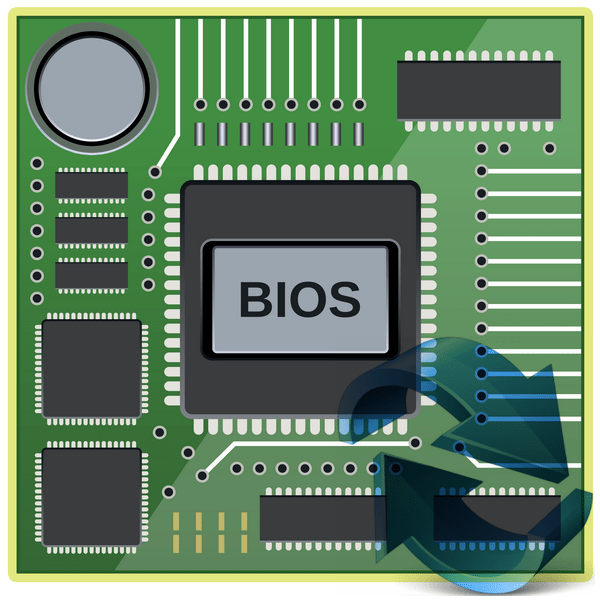
Как вы наверное знаете, БИОС — это микропрограмма, которая хранится в микросхеме ПЗУ(постоянного запоминающего устройства) на материнской плате компьютера и отвечает за конфигурацию всех устройств ПК. И чем лучше эта программа, тем выше стабильность и быстродействие работы операционной системы. А это значит, что версию CMOS Setup можно периодически обновлять в целях повышения производительности функционирования ОС, исправления ошибок и расширения перечня поддерживаемого оборудования.
Обновляем BIOS на компьютере
Приступая к обновлению БИОС, помните, что в случае неудачного завершения этого процесса и выхода из строя оборудования, вы теряете право на гарантийный ремонт от производителя. Обязательно подстрахуйтесь на предмет бесперебойного электропитания при прошивке ПЗУ. И хорошо подумайте, действительно ли вам необходимо проводить апгрейд «вшитого» ПО.
Способ 1: Обновление с помощью утилиты, встроенной в BIOS
В современных материнских платах часто встречаются микропрограммы со встроенной утилитой для обновления прошивки. Пользоваться ими удобно. Рассмотрим для примера EZ Flash 2 Utility от фирмы ASUS.
- Загружаем нужную версию BIOS с сайта производителя «железа». Скидываем установочный файл на флешку и вставляем в USB-порт компьютера. Перезагружаем ПК и входим в настройки БИОС.
- В главном меню перемещаемся на вкладку «Tool» и запускаем утилиту, нажав на строку «ASUS EZ Flash 2 Utility».

- Указываем путь к файлу новой прошивки и нажимаем Enter.

Способ 2: USB BIOS Flashback
Этот метод появился недавно на материнских платах известных производителей, например ASUS. При его применении не нужно входить в BIOS, загружать Windows или MS-DOS. Даже включать компьютер не нужно.
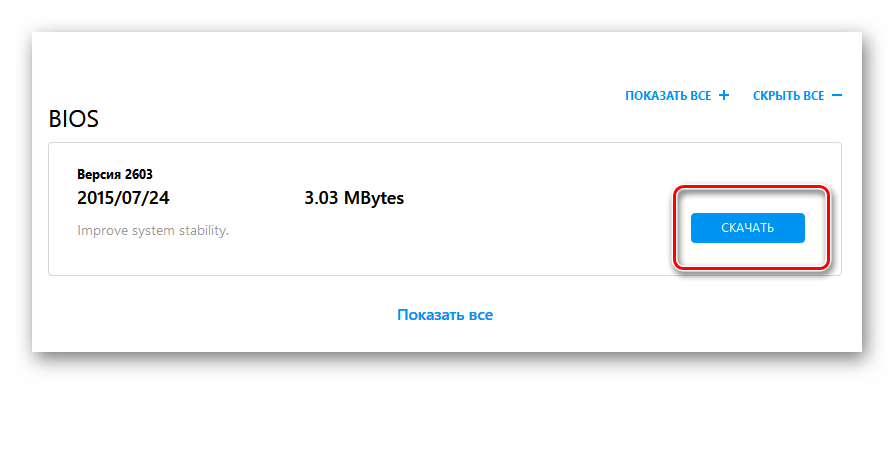
-
Скачиваем последнюю версию прошивки на официальном сайте.
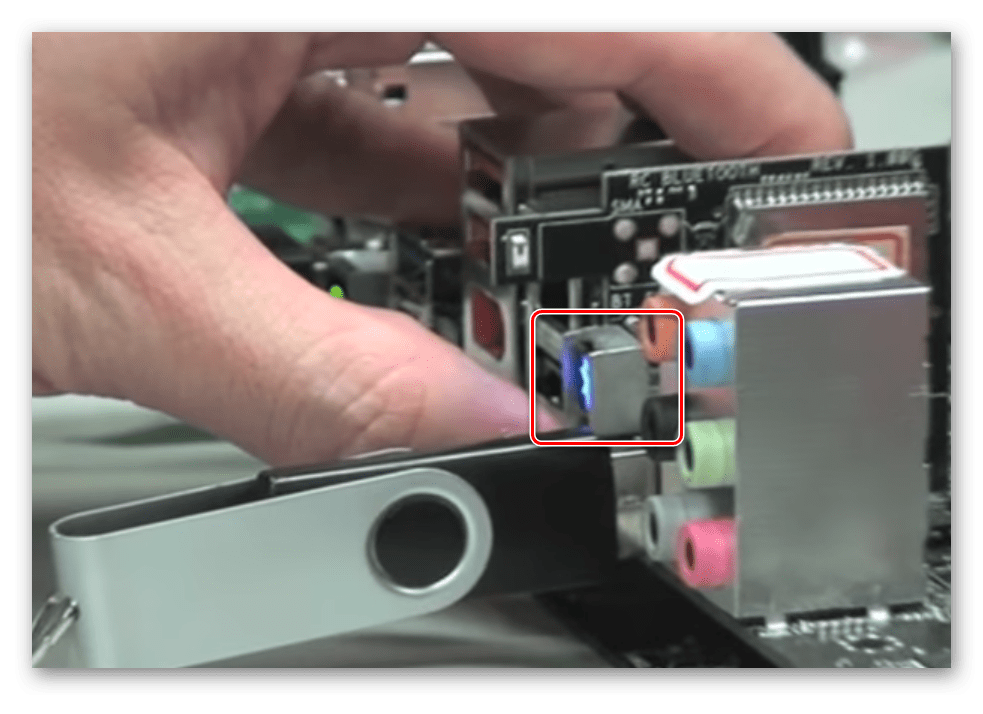
Способ 3: Обновление в среде MS-DOS
Когда-то для обновления БИОС из DOS требовалось наличие дискеты с утилитой от производителя и скачанным архивом прошивки. Но так как floppy-дисководы стали настоящим раритетом, то сейчас для апгрейда CMOS Setup вполне подойдет USB-накопитель. Детально ознакомиться с этим способом вы можете в другой статье на нашем ресурсе.
Способ 4: Обновление в Виндовс
Каждый уважающий себя производитель компьютерного «железа» выпускает специальные программы для перепрошивки BIOS из операционной системы. Обычно они есть на дисках с ПО из комплектации материнской платы или на сайте компании. Работать с этим софтом довольно легко, программа может автоматически найти и скачать файлы прошивки из сети и обновить версию BIOS. Нужно только инсталлировать и запустить данное программное обеспечение. Прочитать про такие программы можно, перейдя по ссылке, указанной ниже.
В заключение пару небольших советов. Обязательно резервируйте старую прошивку БИОС на флешке или ином носителе на случай возможного отката на прошлую версию. И скачивайте файлы только на официальном сайте фирмы-производителя. Лучше быть излишне осторожным, чем тратить бюджет на услуги ремонтников.
Источник: lumpics.ru
Как узнать версию и обновить BIOS на Windows 10, 8 или 7
Читайте, как узнать версию BIOS вашего ПК, проверить наличие обновлений и обновить BIOS через Windows или DOS. Обновление или выход новой версии операционной системы, выход нового процессора или добавление поддержки нового стандарта безопасности могут потребовать от вас обновления микропрограммы материнской карты. Обновление BIOS может открыть доступ к новым функциям системы, повысить безопасность или ускорить загрузку компьютера. Поэтому если производитель выпускает обновление, мы рекомендуем его ставить.

- Поиск версии BIOS
- Проверка наличия обновления BIOS
- Обновление BIOS через Windows или DOS
- Вопросы и ответы
- Комментарии
Вы можете обновить свой BIOS как в Windows, так и в DOS. Проще это сделать из-под Windows, но в любом случае вам нужно определить вашу текущую версию BIOS. Используя номер текущей версии, вы сможете узнать доступно ли обновление на сайте производителя.
Перейти к просмотру
